Die Brio von Logitech bringt euch 4K, HDR und Windows Hello in einem Produkt zusammen. Das in Form einer Webcam, die ihr für Konferenzcalls, Skype-Video-Anrufe und fürs Streamen nutzten, könnt. Das alles in einer solch kompakten Kamera habe ich in den letzten Wochen intensiv testen können.
Der Grund warum ich zu dem Test gekommen bin, ist einfach. Neben meinen Blogs betreibe ich ja noch den einen oder anderen Podcast. Dazu gehört der #GeekTalk Podcast, in dem wir wöchentlich über das Neuste im Bereich Technik berichten, diverse Kategorien und natürlich auch unser tägliches Podcast-Format #GeekTalk Daily.
Vor kurzem haben wir ein neues, weiteres Format gestartet, dieses Mal aber nicht mehr in ausschliesslich auditiver Form, sondern ein Video-Podcast. Den #GeekTalk TV Content streamen wir live über unsere Facebook Seite, später dürfte dann auch YouTube noch dazu stossen.
Logitech Brio 4K Stream
Inhaltsverzeichnis
Hierzu war ich länger auf der Suche nach einer passenden Software fürs Live streamen. Wie immer waren meine Anforderungen hoch und das Budget sollte ein paar hundert Währungseinheiten nicht überschreiten.
Wo wir schliesslich hängen geblieben sind, das verrate ich euch einander Mal.
Bei der Kamera waren die Ansprüche genauso hoch, gesucht habe ich direkt bei Logitech. Der Grund ist einfach, seit meiner ersten Webcam (irgendwann Anfang 2000er Jahre) bin ich bei Logitech hängen geblieben und immer sehr zufrieden gewesen.
Vor nicht allzu langer Zeit hat Logitech zwei neue Brio-Modelle vorgestellt. Eine für den Business-Einsatz und eine für Gamer zum Streamen. Unser Modell, welches wir von Logitech zur Verfügung gestellt bekommen haben, gehört in die Streaming-Kategorie.
Lieferumfang
- Brio 4K Kamera
- USB- auf USB-C Kabel
- Transportbeutel
- Abdeckung für die Linsen
- Bedienungsanleitung
Verarbeitung
Einmal ausgepackt fällt das breite und dennoch kompakte Format der Kamera auf. Was beim ersten Anfassen gleich heraussticht ist das Aluminium Gehäuse auf der Rückseite und rund herum. Einzig an der Front wurde ein Klavierlack-schwarzes Kunststoff verwendet.
Auf der Vorderseite links ist der Logitech Brand aufgedruckt. Gefolgt von der Video-Streaming-LED, dem zentral angebrachten 90-Grad-Kameraobjektiv, dem IR-Sensor und IR-LED.
Kleiner Tipp im Voraus, fasst die front nicht unbedingt mit euren Fingern an, denn fürs Entfernen der Abdrücke müsst ihr gut mit einem Mikrofasertuch wischen.

Was mir super gut gefällt ist der Rückseitige Port, um die Kamera mit eurem Computer zu verbinden. Hierbei handelt es sich nämlich um einen USB-Typ-C Anschluss. Das Mitgelieferte – fast zwei Meter lange Kabel – ist auch ein USB-C auf USB 3.0 Kabel. Für das Verbinden an meinem Acer Ultrabook muss ich einen Adapter verwenden oder auf eines meiner zahlreichen USB-C- auf USB-C-Kabel zurückgreifen. An meinem Mac mini, den ich fürs Streamen unserer #GeekTalk TV Sendungen verwenden kann ich gut aufs mitgelieferte Kabel setzten und diesen gleich mit meinem USB Hub verbinden. Das Logitech hier auf ein USB-C-Port setzt finde ich extrem cool.
Nutzen könnt ihr die Kamera auf zwei unterschiedlichen Wegen. Einmal mithilfe des mitgelieferten Clips, aufschrauben und dann auf euren Monitor oder den Laptop stecken. Oder dann am gleichen 1/4 Zoll Gewinde an einem Laptop/Ultrabook befestigen. Umso Ultra das Book ist umso weniger gut geht das, aber das dürfte einem jeden klar sein, der schon mal ein aktuelles Ultrabook in den Fingern hatte. Aber auch bei meinem extrem flachen Swift 7 ist es dennoch möglich es zu befestigen.

Zusätzlich zum Befestigungsclip der Kamera selber findet ihr noch einen zweiten, kleinen Clip. Dieser ist dafür da, die Kamera zu verdecken. Warum Kamera verdecken? Ganz einfach, wenn ihr nicht streamt, oder sonnst nichts mit der Kamera macht, dann gehört die zugeklappt. Das hat nichts mit Aluhut zu tun, mehr aus Prinzip, damit das Stückchen Plastik nicht umsonst gefertigt wurde.
Wenn ihr die Abdeckung verwendet müsst ihr sie sogar nicht ein jedes Mal bei Gebrauch der Kamera entfernen, denn die Front lässt sich einfach nach oben und hinten wegklappen, sehr praktisch.
Kamera
Beim Thema Business-Konferenzen und Streaming in 4K ist eines natürlich unerlässlich und das ist eine gute Bildqualität. Ich habe jetzt keinen direkten Langzeit-Vergleich mit anderen Webcams, doch wenn ich mich richtig entsinne war die Brio 4K die Erste seiner Art. Doch auch beim «nur» Full-HD-Video ist das Ergebnis ein überaus überzeugendes. Dank der HDR-Funktion wirken auch die Farben im gesamten Spektrum sehr echt. Natürlich kommt bei schlechtem, oder nur künstlichem Licht, das Bild ein wenig rauschen daher. Doch deutlich weniger als bei anderen Kameras, die ich so verwendet und/oder angetestet habe.

Was schön zu sehen ist, der Autofokus der Kamera ist sehr fix und auch passgenau. Das ist natürlich bei einer 4K-Auflösung sehr wichtig und fällt auch schneller auf, als bei einer weniger hohen Auflösung.
Audio – Klangqualität
In der Kamera hat Logitech natürlich auch einer Mikrofon-Technologie verbaut. Davon nicht nur eines, gleich zwei, die ihr an der Front auch «gut» erkennen könnt. Sie sind direkt hinter den beiden Schlitzen im Gehäuse unten links und rechts verbaut. Der Abstand der beiden ist nicht wirklich gross und somit kommt auch kein wirklicher Stereo-Klang heraus beim gegenüber. Dennoch merkt man schon einen Unterschied, ihr links oder rechts an der Kamera vorbei sprecht.
Für den #GeekTalk TV haben wir aber unsere grossen Mikrofone im Einsatz somit habe ich nach einem kurzen Test die eingebauten Mikrofone nicht mehr verwendet.

Technische Details
- Grösse: 270 x 102 x 27 mm
- Gewicht: 65 g (mit dem Clip 109 g)
- Auflösung: 4K
- Frequenz bei 4K: 30 Frames pro Sekunde
- Frequenz bei 1080p: 60 Frames pro Sekunde
- Frequenz bei 720p: 90 Frames pro Sekunde
- Farbe: schwarz
Fazit zur Logitech Brio 4K
Wer mich ein wenig verfolgt, weiss, dass wenn ich Video-Content mache, nicht unbedingt scharf bin auf 4K. Das zum einen wegen der Platzverhältnisse und dazu kommt, dass die meisten Zuschauer bei mir von ihrem mobilen Gerät aus zuschauen. Doch wenn es schon mal drin ist, dann nimmt man es natürlich und ist somit gewappnet für die Zukunft, die dann da irgendwann mal kommen wird (oder ein Umdenken von meiner Seite).
Doch auch schon die Ergebnisse in Full-HD schauen mit der Brio 4K deutlich besser aus als bei anderen Modellen von dem her rentiert es auf jeden Fall, hier in das Brio 4K Stream-Modell zu investieren. Das Gleiche gilt natürlich im Business Umfeld, da ist man mit besserer Qualität sicherlich besser aufgestellt.

Toll an der Webcam finde ich, wie oben schon mal erwähnt der USB-C-Port. Dazu kommt die einfache Nutzung am Monitor, am Ultrabook/Laptop oder auch auf einem eigenen Stativ. Dabei könnt ihr ein kleines, Klammer– oder ein Tisch-Stativ einsetzen, um am Bürotisch auf die Richtige Höhe zu kommen. Alternativ lässt es sich natürlich auch auf euer grosses, Kamera Stativ schrauben. Somit seid ihr mit der Kamera sehr flexibel und für fast jeden Einsatz gewappnet.
Aktuell zeichnen wir unsere #GeekTalk TV Folgen an einem Mac auf. Das liegt daran, dass die von mir gefunden Software (ihr merkt, nochmals einen Cliffhanger) es nur für den Mac gibt. Sobald ich aber etwas Schlaues für Windows gefunden hab, werde ich das wohl ändern. Der Grund ist ganz einfach, denn die Logitech Brio 4K Stream ist nicht nur macOS und Linux kompatibel, nein unter Windows versteht sie sich sogar aufs Login. Seit Windows 10 gibt es ja «Windows Hello». Windows Hello umschreibt die Login Methode an eurem Windows 10 Rechner via Fingerabdruck-, Gesichts- oder Iriserkennung. Den Fingerabdruck habe ich in meinem Acer Swift 7, Gesichtserkennung kann ich dann über die Webcam abbilden.

Einzig zu beachten gilt, wenn ihr die Kamera unter 4K mit all ihren Funktionen und Tricks nutzen möchtet, braucht ihr schon ein bisschen Hardware. Je nach Aufgabe ist es dann natürlich praktisch, wenn der Rechner unter dem Tisch sitzt und nicht darauf, weil je nach Modell kann dieser schon etwas ins Schwitzen Lüften kommen.
—
*Eventuelle Kauf Links können Spuren von Affiliate enthalten.
Originalbeitrag: 09. Juli 2018


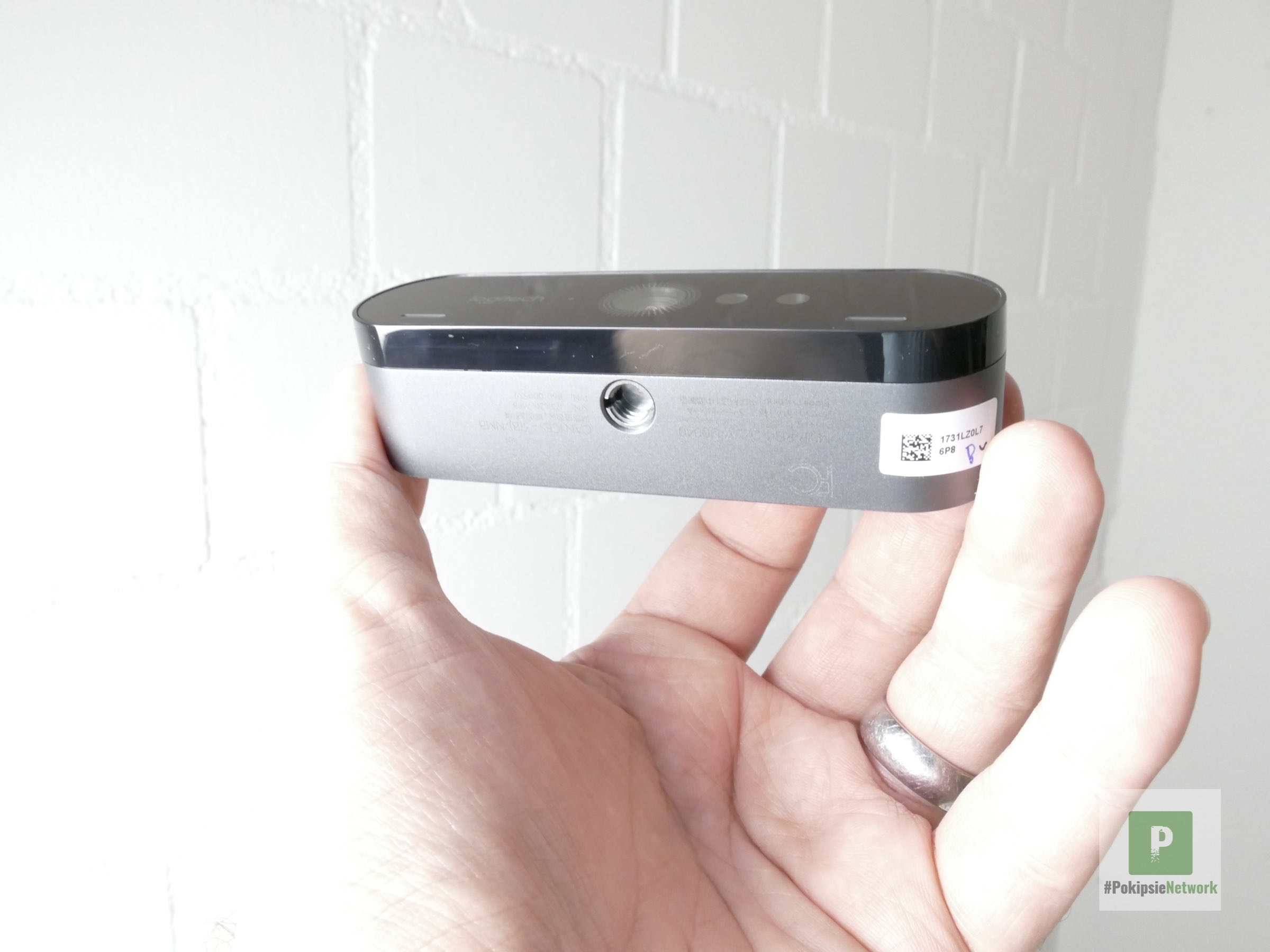


Pingback: Elgato Multi Mount - Einfach, stabil und universell | Pokipsie Network
Pingback: Logitech StreamCam: 1'080p bei 60 fps und UBS-C | Pokipsie Network
Pingback: Canon, Fujifilm und Panasonic Kameras als Webcam nutzen | Pokipsie Network
Pingback: Mevo Plus im Test - Filmstudio in kompakt und einfach | Pokipsie Network
Pingback: Logitech StreamCam Test - Hoch- und querformat mit Nachteilen? | Pokipsie Network
Pingback: Der perfekte Mikrofonständer | Pokipsie Network